teamviewer怎么用,小编教你如何快速上手
- 分类:Win7 教程 回答于: 2017年12月19日 12:02:13
teamviewer如何用是目前最简单、最安全、最实用的teamviewer如何用,满足绝大部分用户的基本需求,如果你不知道该如何挑选,那么小编我强烈推荐你使用这款。
很多朋友都想要知道teamviewer怎么用,其实teamviewer怎么用的方法是非常简单的,如果大家想要学习的话,小编当然会教大家teamviewer怎么用的方法!下面就给大家带来teamviewer怎么用图文教程吧。
teamviewer怎么用
首先打开下载好的TeamViewer
第一次运行的话,提示你需要登录,有账号的话你可以直接登录,没有的话点击注册账号

teamviewer怎么用图-1
弹出窗口,根据自己的情况填写信息,点击下一步
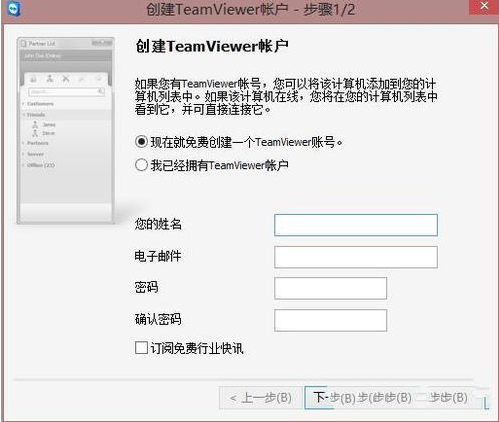
teamviewer使用方法图-2
设置密码,点击下一步

teamviewer用法图-3
输入自己的账户密码,登陆

teamviewer怎么用图-4
添加计算机,点击右方用户账户,
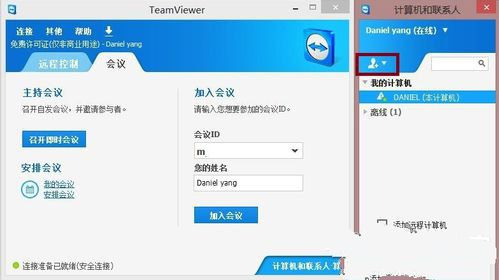
teamviewer怎么用图-5
选择添加远程计算机

teamviewer使用方法图-6
输入账户密码
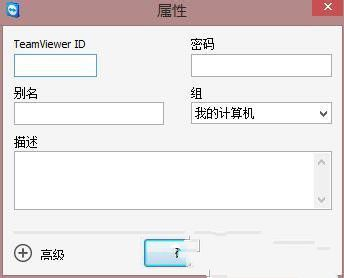
teamviewer如何用图-7
然后你就可以根据自己的需求选择不同的控制方案,完成后既可进行远程操作了

teamviewer怎么用图-8
以上就是teamviewer的使用方法了,如果你有什么疑问可以在下方留言。
 有用
94
有用
94


 小白系统
小白系统


 1000
1000 1000
1000 1000
1000 1000
1000 1000
1000 1000
1000 1000
1000 1000
1000 1000
1000 1000
1000猜您喜欢
- Win7一键重装系统,轻松解决电脑问题..2023/11/15
- Win7设置自动关机教程:快速实现电脑定..2024/10/09
- 深入解析Win7纯净版64位的优势与安装..2024/08/03
- 最全面笔记本电脑关不了机怎么办..2019/03/19
- windows7网卡驱动,小编教你如何简单修..2017/12/30
- 最新win7 32位激活密钥分享制作步骤..2017/06/18
相关推荐
- 安装纯净版Win7的详细步骤2023/12/29
- windows7系统安装教程2022/09/10
- win7旗舰版忘了密码怎么解开..2022/11/01
- 电脑重装系统win7步骤和详细教程..2022/05/07
- 电脑怎样重装系统win72023/04/04
- Win7系统手动安装指南2024/01/09




















 关注微信公众号
关注微信公众号





